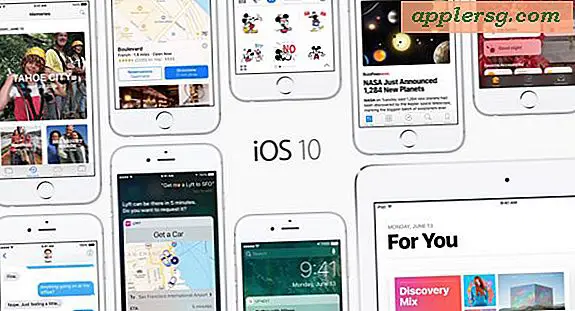วิธีสร้างฐานข้อมูลการเข้าถึงสำหรับผลการสำรวจ
จุดประสงค์หลักของการใช้ Microsoft Access คือการสร้างไฟล์ที่ช่วยให้คุณสามารถติดตามข้อมูลที่สำคัญได้ แอปพลิเคชั่นเดียวใช้สำหรับจัดเก็บและจัดการผลการสำรวจ ถ้าคุณทำแบบสำรวจกับกลุ่มคน ไม่ว่าจะเป็นแบบฉบับพิมพ์ที่ขอคำติชมเกี่ยวกับผลิตภัณฑ์ หรือแบบสอบถามแบบสำรวจออนไลน์ที่ถามว่าผู้คนคิดอย่างไรเกี่ยวกับเว็บไซต์ของคุณ คุณสามารถป้อนผลลัพธ์ลงในฐานข้อมูล Access ได้ ฐานข้อมูล Access ประกอบด้วยตารางอย่างน้อยหนึ่งตารางที่มีข้อมูลของคุณ
ขั้นตอนที่ 1
โหลด Microsoft Access แล้วคลิก "ฐานข้อมูลเปล่า" เพื่อสร้างไฟล์ใหม่ ป้อนชื่อไฟล์ฐานข้อมูลใหม่เมื่อได้รับแจ้ง แล้วคลิก "สร้าง"
ขั้นตอนที่ 2
คลิกสองครั้งที่กล่องที่ระบุว่า "เพิ่มฟิลด์ใหม่" ที่ด้านบนสุดของตาราง และป้อนฟิลด์แรกจากแบบสำรวจของคุณ ตัวอย่างเช่น หากคุณมีแบบสำรวจเกี่ยวกับรายการทีวีที่ชื่นชอบ คุณอาจถามชื่อผู้ตอบ สถานที่ รายการทีวีที่ชื่นชอบ และเหตุผลว่าทำไมเขาถึงชอบรายการนี้ คำถามแต่ละข้อเหล่านี้แสดงถึงชื่อเขตข้อมูลในฐานข้อมูล Access ของคุณ
ขั้นตอนที่ 3
คลิกปุ่ม "แท็บ" เพื่อเลื่อนไปยังช่อง "เพิ่มฟิลด์ใหม่" ถัดไป และป้อนชื่อฟิลด์จากแบบสำรวจของคุณต่อไป ทำตามขั้นตอนต่อไปจนกว่าจะถึงช่องสุดท้าย จากนั้นคลิกภายในช่องใต้ชื่อช่องแรกที่คุณสร้างขึ้น ในตัวอย่างนี้ สมมติว่าชื่อฟิลด์คือ "Name of Respondent"
ขั้นตอนที่ 4
เริ่มพิมพ์รายการแรกที่กำหนดโดยผู้ตอบแบบสำรวจคนแรกลงในฐานข้อมูล Access ของคุณ กดปุ่ม "Tab" หรือ "Enter" เพื่อย้ายไปมาระหว่างฟิลด์ Access จะกำหนดหมายเลข ID ให้กับแต่ละรายการในตารางข้อมูลของคุณโดยอัตโนมัติ เพื่อให้ง่ายต่อการติดตามและอ้างอิงข้อมูลของคุณ (ดูฟิลด์ "ID" ที่จุดเริ่มต้นของแต่ละแถว)
ขั้นตอนที่ 5
คลิก CTRL + S ซึ่งจะโหลดกล่องโต้ตอบ "บันทึกเป็น" ของตาราง ป้อนชื่อตรรกะสำหรับตาราง เช่น "TV Show Survey Results" ในตัวอย่างนี้ คลิก "ตกลง" เพื่อบันทึกตารางใหม่ภายในฐานข้อมูลของคุณ
คลิก "สร้าง" จากนั้นคลิก "ตาราง" บนเมนูหลักของ Access เพื่อเริ่มตารางใหม่ ทำซ้ำขั้นตอนเหล่านี้สำหรับผลการสำรวจแต่ละชุดที่คุณต้องการบันทึก




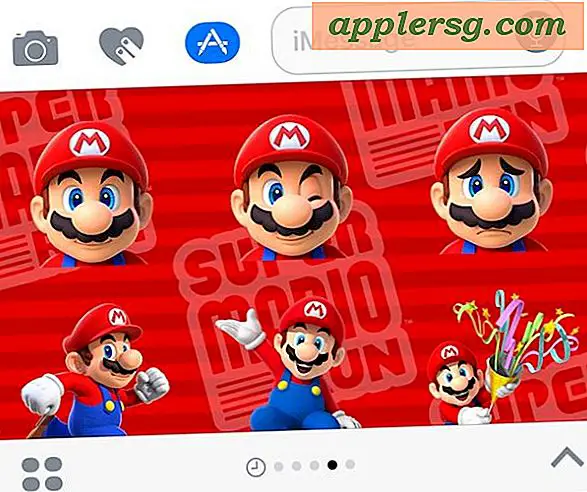

![BlackBerry จินตนาการถึงอนาคตด้วยโฮโลแกรมสัมผัส [วิดีโอ]](http://applersg.com/img/fun/467/blackberry-imagines-future.jpg)